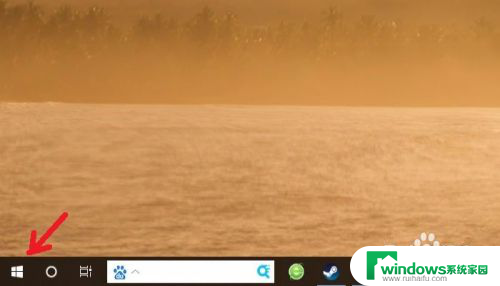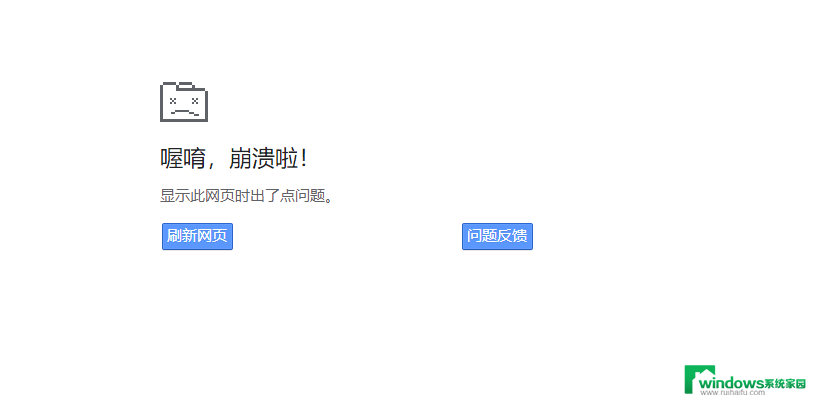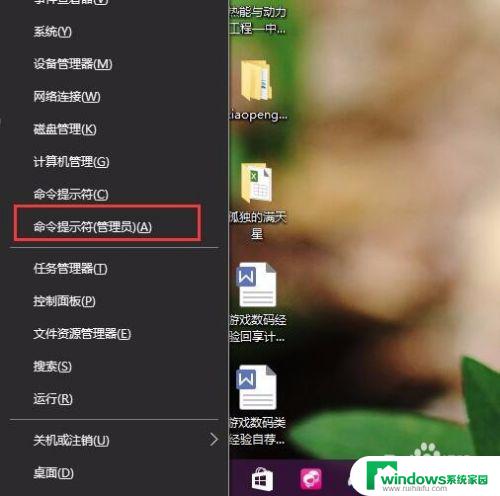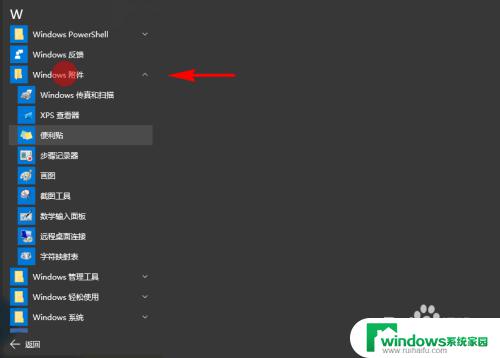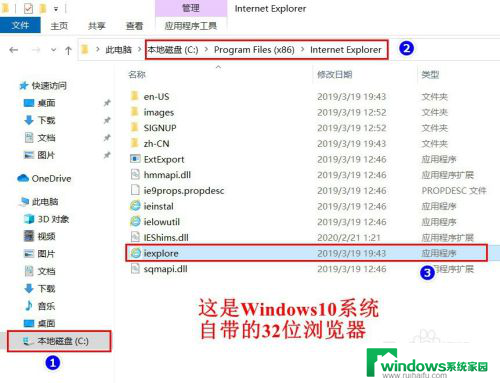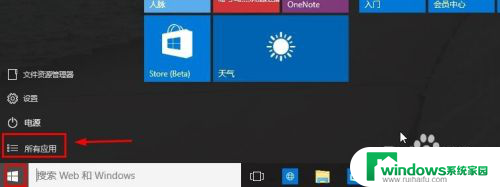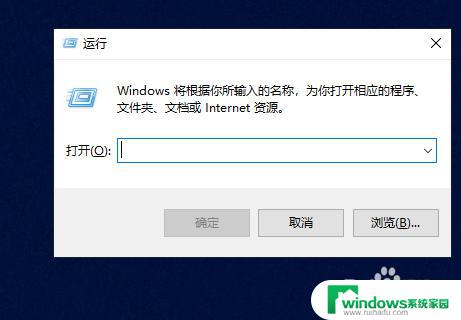windows10浏览器怎么开无痕 Microsoft Edge浏览器怎么关闭无痕浏览模式
windows10浏览器怎么开无痕,在如今数字化时代,隐私保护变得尤为重要,为了满足用户的隐私需求,许多浏览器都提供了无痕浏览模式。而Windows10系统中的Microsoft Edge浏览器也不例外。无痕浏览模式可以在一定程度上保护个人隐私,因为它不会保存用户的浏览历史、缓存和Cookie等信息。有时候我们也需要关闭无痕浏览模式,以便享受更多功能和便利。接下来我们将探讨如何开启和关闭Microsoft Edge浏览器的无痕浏览模式。
具体步骤:
1.首先打开电脑的Microsoft Edge浏览器,开始菜单-所有应用-Microsoft Edge。
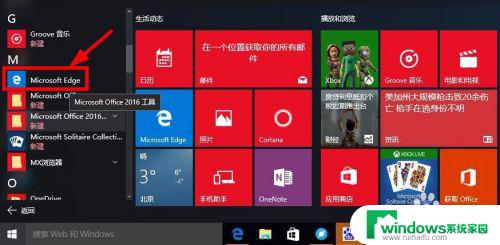
2.打开Microsoft Edge浏览器以后,点击界面右上角的更多操作按钮。
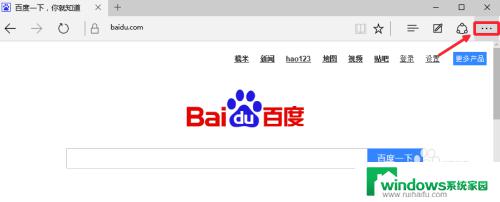
3.然后选择界面中的新inPrivate窗口【无痕浏览】点击打开。
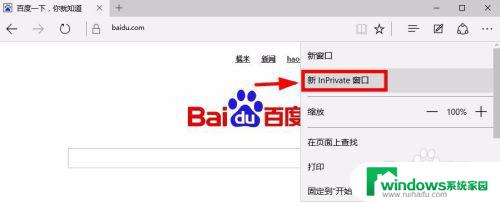
4.然后这里我们输入浏览的网址或者你要查找的内容,搜索。
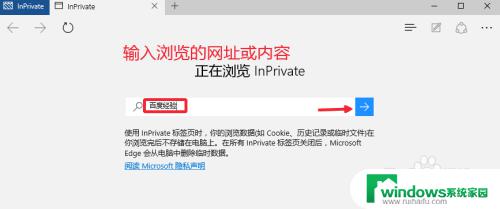
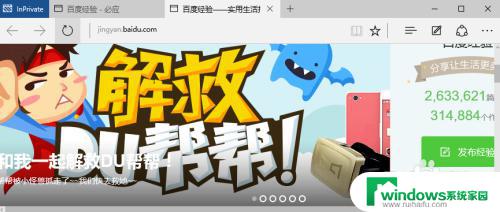
5.当自己浏览结束以后,关闭现在的inPrivate浏览窗口。然后我们点击浏览器中的中心图标打开,如图所示。
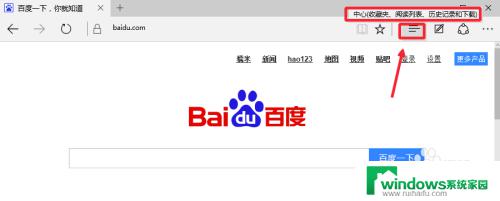
6.大家可以看到中心里面的历史纪录,刚才你无痕浏览的不会显示。也就是说你关闭Microsoft Edge浏览器以后,你的浏览记录不会被保留。会自动删除。
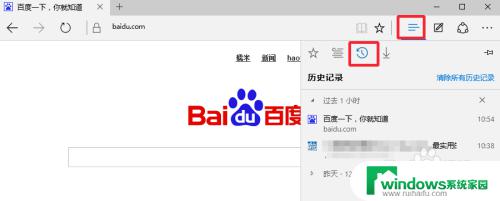
以上就是如何在Windows 10浏览器中开启无痕浏览的全部内容,如果您还不熟悉此操作,请根据本文提供的方法进行操作,希望本文能够对您有所帮助。